Các bước để cập nhật BIOS Intel NUC bằng phương pháp Express Remote/Silent
Tôi cần cập nhật NUC BIOS mà không có bất kỳ tương tác nào của người dùng.
Chạy bản cập nhật Express BIOS từ tệp bó mà không cần sự can thiệp của người dùng. Điều này hữu ích cho việc cập nhật BIOS từ xa khi người dùng không muốn tương tác.
- Tải về các Tệp cập nhật BIOS Nhanh (. EB.msi) cho Intel NUC của bạn. Ví dụ:
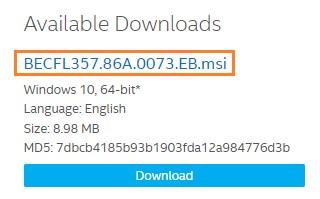
- Tải xuống và cài đặt bất kỳ tiện ích nào (chẳng hạn như 7-Zip) cho phép bạn giải nén tệp từ tệp .msi.
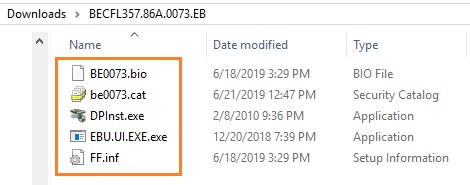
- Giải nén tệp tin vào thư mục.
- Mở trình chỉnh sửa văn bản, chẳng hạn như Notepad, để tạo tệp bó chỉ chứa hai dòng sau:
- DPInst.exe /q /f /se
- Shutdown /r /t 10 /c "Upgrading the BIOS. The computer will reboot in 10 seconds" /f /d p:0:0
- Ghi chú chuyển mạch dòng lệnh
DPInst.exe /q Đặt cờ quietInstall thành BẬT, giúp loại bỏ hiển thị các trang hướng dẫn, hộp thoại người dùng và các thông báo người dùng khác mà DPInst và Windows tạo ra. /f Đặt cờ Force IfDriverIsNotBetter thành BẬT, để định cấu hình DPInst để cài đặt trình điều khiển trên thiết bị, ngay cả khi trình điều khiển được cài đặt hiện tại phù hợp hơn trình điều khiển mới. /se Đặt cờ suppressEulaPage thành BẬT, cấu hình DPInst để ngăn chặn việc hiển thị trang EULA. Shutdown /r Khởi động lại máy tính sau khi tắt máy. /t xx Đặt khoảng thời gian chờ hoặc độ trễ thành XXX giây trước khi khởi động lại hoặc tắt máy. Điều này sẽ hiển thị một lời cảnh báo trên bảng điều khiển cục bộ. Bạn có thể chỉ định từ 0-600 giây. Nếu bạn không sử dụng /t, thời gian chờ là 30 giây theo mặc định. /c "nhận xét" Cho phép bạn chú thích chi tiết về lý do tắt máy. Trước tiên, bạn phải cung cấp lý do bằng cách sử dụng tùy chọn /d. Bạn phải nhập ý kiến trong dấu ngoặc ngoặc. Bạn có thể sử dụng tối đa 511 ký tự.
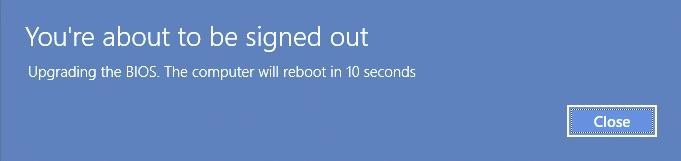
/f Buộc các ứng dụng đang chạy phải đóng mà không có cảnh báo đến người dùng. Thận trọng: Sử dụng tùy chọn /f có thể làm mất dữ liệu chưa được lưu. /d p:0:0 Liệt kê lý do khởi động lại hoặc tắt máy hệ thống. Giá trị p chỉ ra rằng việc khởi động lại hoặc tắt máy đã được lên kế hoạch.
- Lưu tệp bó:
- Lưu nó vào cùng thư mục với các tệp tin đã giải nén.
- Phần mở rộng tập tin phải là .bat.
- Lưu tệp dưới dạng Tất cả tệp (*.*).

- Sao chép thư mục với tất cả các tệp vào Intel NUC đích.
- Mở Dấu nhắc lệnh trong chế độ Quản trị viên (PowerShell không được hỗ trợ):
- Nhấp vào nút Windows và gõ Command Prompt.
- Nhấp chuột phải vào Dấu nhắc Lệnh và chọn Chạy với tư cách Quản trị viên.
- Trong cửa sổ Lệnh, di chuyển đến thư mục chứa các tệp cập nhật BIOS và tệp .bat.
- Loại các tên tệp .bat hoàn chỉnh Và Báo chí Nhập để khởi chạy quá trình cập nhật.
- Windows sẽ khởi động lại và quá trình cập nhật BIOS bắt đầu.
- Sau khi hoàn tất cập nhật, hệ thống sẽ khởi động Windows.
Nếu bạn đang sử dụng BitLocker để bật mã hóa trên ổ đĩa hệ thống:
- Bạn có thể gặp sự cố khi thực hiện cập nhật BIOS, chẳng hạn như phải nhập khóa khôi phục khi khởi động.
- Bạn có thể sửa đổi tệp .BAT (mẫu bên dưới) để tạm thời tạm dừng BitLocker (và sau đó lại tiếp tục sau một lần khởi động lại).
- manage-bde -protectors -disable C: -RebootCount 1
- DPInst.exe /q /f /se
- Shutdown /r /t 10 /c "Upgrading the BIOS. The computer will reboot in 10 seconds" /f /d p:0:0
Để biết thêm thông tin, hãy xem Cách tạm dừng BitLocker bằng Dấu nhắc lệnh.